Instalowanie i konfigurowanie drukarki HP LaserJet 2050

- 2342
- 554
- Jozue Noga
Chęć zakupu drukarki HP Deskjet 2050 jest nieodłącznie związana z wieloma klientami, pomimo tego, czy urządzenie jest kupowane do użytku prywatnego, czy do potrzeb biurowych. Producentowi takich technicznych środków udało się zdobyć wysoki poziom zaufania ze względu na fakt, że wyprodukowane urządzenia charakteryzują się doskonałą jakością. Kupując drukarkę HP Deskjet 2050, klient może liczyć na długą żywotność.

W razie potrzeby użytkownik może instalacja i konfiguracja drukarki HP LaserJet 2050.
Niestety radość z nabycia może być przyćmiona faktem, że nowo wytworzony właściciel środków technicznych nie może wymyślić, jak zainstalować drukarkę HP Deskjet 2050. Oczywiście jedną z opcji rozwiązania problemu jest poszukiwanie pomocy specjalistów z centrum serwisowego lub doświadczonych użytkowników oferujących usługi płatnych reklam.
Proponujemy jednak zmianę niewielkiej taktyki, a nie spieszyć się, by odwołać się do specjalistów, ale na bezpośrednie wysiłki na rzecz zwiększenia ich umiejętności technicznych. Podkreśl czas zbadania zaleceń dotyczących skonfigurowania drukarki HP Deskjet 2050, po czym zrozumiesz, że nie ma żadnych szczególnych trudności podczas takich manipulacji, dlatego rzeczywiście nie ma sensu uciekać się do pomocy trzecie.
Ustawienia i połączenie
Jeśli jesteś jednym z tych właścicieli HP Deskjet 2050, którzy nie mają praktycznego doświadczenia w łączeniu urządzenia, pomożemy wyeliminować tę nieistotną wadę. Po przestudiowaniu instrukcji, na podstawie których będziesz nie tylko łatwo zainstalować drukarkę, ale także wykonać wszystkie niezbędne ustawienia.
Praca przygotowawcza
Usuń drukarkę z opakowania, sprawdź dostępne komponenty. Teraz podłącz do gniazda urządzenia znajdującego się z tyłu, jedna strona kabla USB i podłącz drugie z portem USB komputera.

Aby komputer osobisty mógł ustalić nowe urządzenie, kliknij przycisk zasilania drukarki. W tej chwili jeden wskaźnik musi się rozjaśnić, ogłaszając, że procedura połączenia jest nadal wykonywana zgodnie z algorytmem, bez awarii.
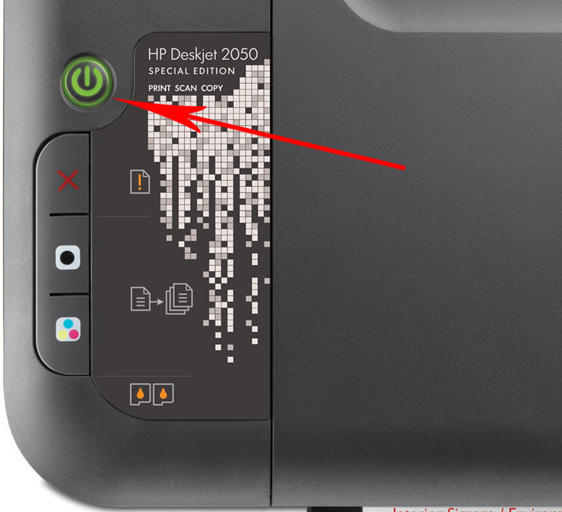
Śledź wszystko, co zostanie wyświetlone na ekranie, niemal natychmiast po podłączeniu, komputer zgłosi odkrycie nowego urządzenia. Teraz, aby zapewnić jego normalne funkcjonowanie, konieczne jest zainstalowanie sterowników, bez których drukarka nie będzie w stanie wykonywać zadań ustawionych przez użytkownika.
Kierowcy mogą być dostarczane w zestawie, więc ponownie dokładnie sprawdź zawartość pakietu. Jeśli przeprowadziłeś dokładną kontrolę, ale niestety nie znalazłeś dysku z kierowcami, nie powinieneś panikować.
Otwórz przeglądarkę, wprowadź żądanie sterownika na pasku wyszukiwania z obowiązkowym wskazaniem modelu drukarki. W większości przypadków otrzymasz kilka opcji dla linków, w których znajduje się pożądany sterownik.
RADA. Oczywiście najlepiej korzystać z zasobu, który jest weryfikowany i podczas wizyty, które kolejne aktywne ataki wirusowe są wykluczone. Wielu doświadczonych użytkowników zaleca korzystanie z oficjalnej strony producenta. Jeśli tylko taka okazja jest wykluczona, uciekaj się do pobrania kierowcy z zasobów trzeciego.Odwiedzając oficjalną stronę producenta HP, znajdziesz małe okno, w którym musisz wprowadzić model drukarki. Natychmiast po tym pojawi się kilka linków do pobierania. Użyj linku odpowiadającego rozładowaniu twojego systemu operacyjnego. Pozostaje kliknięcie przycisku „Pobierz” i poczekać na zakończenie tego procesu.
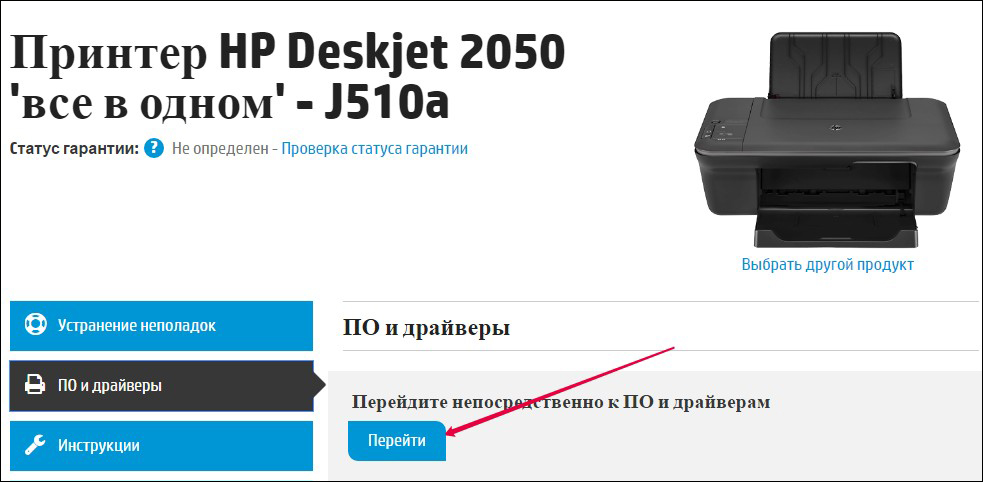
Instalacja sterownika
Po zakończeniu prac przygotowawczych odłącz kabel USB, aby drukarka nie była podłączona z komputerem podczas instalacji sterownika. Przejdź do folderu, w którym sterownik był przechowywany, kliknij plik „sterownik”. Następnie proces instalacji będzie kontynuowany w trybie automatycznym. Na końcowym etapie instalacji pojawi się komunikat, który zorientował użytkownika do podłączenia drukarki do komputera.
Oczywiście w tej chwili musisz ponownie podłączyć kabel USB. Gdy tylko sterownik zostanie zainstalowany, możesz przejść do następnego kroku odpowiedzialnego, który obejmuje konfigurację urządzenia. Połączona drukarka jest konfigurowana automatycznie, zatem podczas wykonywania takich manipulacji przyczyn podniecenia i nieporozumienia, nie ma.
UWAGA. Nie bój się, jeśli coś nagle poszło nie tak. Zawsze możesz naprawić błąd. Aby to zrobić, po prostu zresetuj ustawienia, naciskając i przytrzymując przycisk zasilania przez dziesięć sekund.Jeśli jednak drukarka odmówi pomyślnego funkcjonowania, możesz ponownie zainstalować sterownik. Być może, przy początkowym pobraniu, powstała jakaś niepowodzenie techniczne, dzięki czemu kierowca był niepoprawnie lub z błędami.
Istnieje inna opcja, która umożliwia zainstalowanie drukarki. W tym celu nie musisz nawet szukać sterownika. Najpierw podłącz urządzenie, a następnie kliknij przycisk „Start”, podążaj za linią „Drukarki i urządzenia”.
W otwieranym oknie można wizualizować, które urządzenia mogą być podłączone przez system operacyjny. Znajdź model HP Deskjet 2050, kliknij go raz, aby go wybrać, a następnie kliknij przycisk „Zainstaluj”, który znajduje się nieco wyżej. Proces instalacji nastąpi automatycznie.
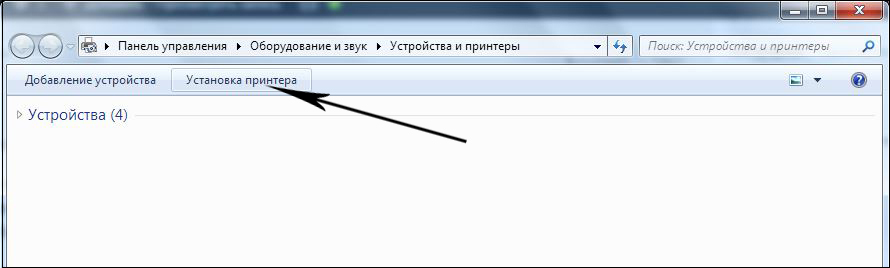
Master instalacji może poprosić o wskazanie miejsca zachowania kierowcy. Ta propozycja może zostać porzucona, wówczas Mistrz automatycznie wyszukiwa, rozprzestrzeniając się nie tylko na przestrzeń dysku twardego, ale także na zasoby internetowe.
Po pomyślnym zainstalowaniu drukarki możesz wydrukować stronę próbną i upewnić się, że jej jakość.
Tak więc instalacji i konfiguracji urządzenia do drukowania HP Deskjet 2050 nie towarzyszy trudności, jeśli użytkownik ostrożnie zapozna się z zaleceniami przed wykonaniem takich manipulacji, wymyśli wszystkie niuanse, które będą towarzyszyć temu procesowi.
- « Instalacja i konfiguracja drukarki Canon I-Sensys MF4410
- Eliminowanie problemów związanych z włączeniem drukarki Canon LBP 6020B I-Sensys »

